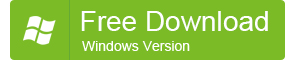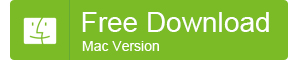Jak przenieść zdjęcia z iPhone iPad (7 Sposoby)
Są to często dyskusje na temat jak przenieść zdjęcia z iPhone iPad firmy Apple Wspólnot w pomocy technicznej, MacRumors Forum, Yahoo Answers, Answers.com, itp. Oto kilka z nich:
"Jak mogę przesłać zdjęcia z mojego iPhone do mojego iPada? Jakie kable są wymagane, aby iPhone i iPad kompatybilny do przesyłania zdjęć?"
"Mam iPhone 6 i chciałbym przenieść moje zdjęcia / filmy do mojego nowego iPada Air. Jak przenieść zdjęcia z iPhone 6 iPad Air?"
"Chcę, aby przesłać zdjęcia z mojego iPhone 4 że nadal działa na iOS6, do mojego 3gen iPada, który jest uruchomiony na iOS7. Jak mam to zrobić? Czy muszę pobrać aplikację w celu ułatwienia transferu i jeśli tak,, co jest najlepszym app użyć? Jak przenieść zdjęcia z mojego iPhone 4 do mojego iPada 3 przez Bluetooth?"
Tak właściwie, istnieje wiele skutecznych metod, aby uzyskać zdjęcia z iPhone iPad. W tym tutorialu, Będę obejmuje niemal wszystkie dostępne sposoby, które są często używane do przesyłania zdjęć z iPhone iPad:
- Przesyłanie zdjęć z iPhone iPad z telefonu Transferu
- Prześlij zdjęcia z iPhone iPad z iPhone PC Suite
- Pobierz zdjęcia z iPhone iPad z zrzut
- Wyślij zdjęcia z iPhone iPad z iPhoto, Image Capture, lub przysłony
- Synchronizuj zdjęcia z iPhone do iPad z iCloud Photo Library
- Udostępnianie zdjęć z iPhone do iPad z Photo Stream
- Przenieść zdjęcia z iPhone iPad z e-mail
Przesyłanie zdjęć z iPhone iPad z Telefon transferu
Stosuje się do przesyłania zdjęć z telefonu iPhone 6 Plus, iPhone 6, iphone 5s, iPhone 5c, iPhone 5, iphone 4s, iPhone 4 lub iPhone 3GS iPad Air 2, iPad Air, iPad z wyświetlaczem Retina (iPad 4), Nowy iPad (iPad 3), iPad 2, iPad 1st gen, ipad mini 3, iPad mini z wyświetlaczem Retina (ipad mini 2) i mini iPad 1st gen.
Rzeczy, które trzeba:
The Przeniesienie telefonu MobileTrans;
IPhone i iPad z ich kabli;
Mac lub PC.
Zalety:
- To najprostszy sposób, jaki kiedykolwiek przenieść zdjęcia z iPhone iPad: potrzebne jest tylko jedno kliknięcie.
- Zdjęcia synchronizowane z komputerem przy użyciu programu iTunes można również przesyłać z iPhone iPad.
- To raczej przydatne, gdy trzeba skopiować zdjęcia z iPhone do nowego iPada, szczególnie dla początkujących.
Wady:
Wszystkie zdjęcia na iPhone zostanie przeniesiona do iPada, nie można wybrać zdjęcia lub albumy, jak chcesz.
MobileTrans Telefon jest łatwy w użyciu, aby transfer danych do telefonów oprogramowanie. Pozwala przenieść kontakty, wiadomości, Zdjęcia, historia połączeń, muzyka, filmy, aplikacje, kalendarz i tak dalej między dowolnymi 2 BlackBerry, Nokia Symbian, iOS, Urządzenia z systemem Android oraz komputery tylko 1 trzask. Dodatkowo, może być zaskoczony innych zaawansowanych funkcji tego narzędzia do zarządzania telefon: Przywracanie danych z 7 rodzaje plików kopii zapasowych, tworzenie kopii zapasowych danych z telefonu, i usuwania danych na temat starych telefonów. To oczywiste, że przeniesienie zdjęć z iPhone iPad jest pokryta potężnych cech Przeniesienie telefonu.
Zobaczmy, jak przenieść zdjęcia z iPhone iPad z zaledwie 1 kliknij, za pomocą telefon do transferu telefon:
- Pobieranie, zainstalować i uruchomić program na komputerze Mac lub PC.
- Podłącz zarówno iPada i iPhone'a do komputera z kabli USB przyszedł z urządzeniami.
- W pierwszym okienku przeniesienia telefonu, wybrać tryb "telefonu do telefonu Transfer" na lewo.
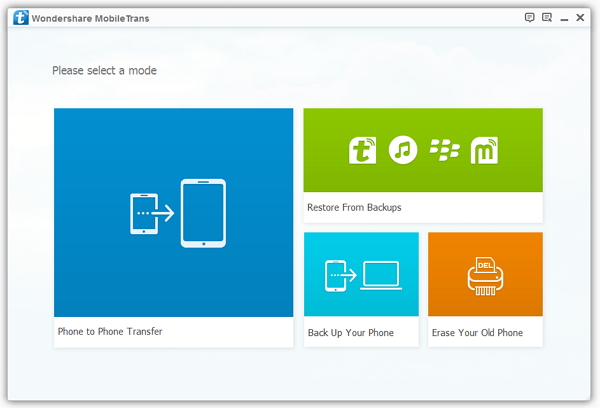
- Gdy zarówno iPhone i iPad są wykrywane przez oprogramowanie, jeden z nich pojawi się w urządzeniu źródłowym a drugi jako urządzenia docelowego.
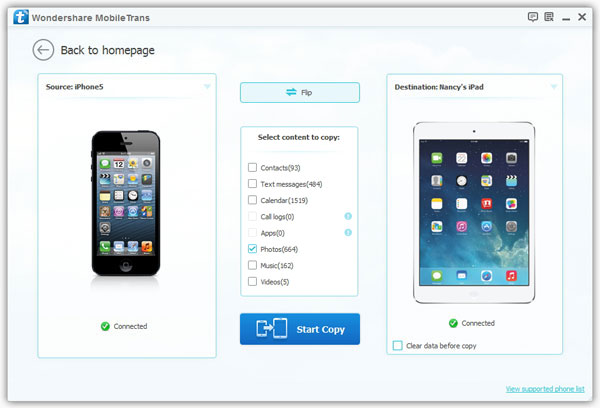
- Aby wysłać zdjęcia z iPhone iPad, upewnij się, że iPhone jest po lewej stronie i iPad jest po prawej stronie. Jeśli iPad jest po lewej stronie, kliknij "klapki" w centrum, aby zmienić pozycję 2 pomysłowość.
- Wybierz typy danych w centrum. Skoro mówimy o przeniesienie zdjęć z iPhone iPad w samouczku, zaznacz pole wyboru przed "zdjęcia".
- Kliknij przycisk "Start" Kopiuj, aby zacząć synchronizować zdjęcia z iPhone'a do iPada.
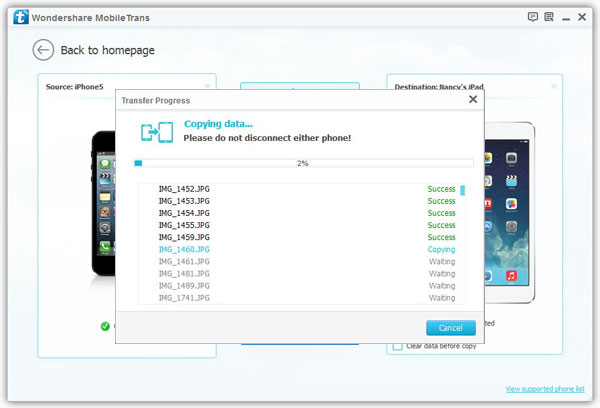
Jeśli nie potrzebujesz zdjęcia wcześniej na iPadzie więcej, możesz zaznaczyć opcję "Wyczyść dane przed kopią" przed iPad iPhone do transferu zdjęć.
Po krótkim czasie, zdjęcia są z powodzeniem przeniesione z iPhone iPad, i można znaleźć wszystkie zdjęcia w "Zdjęcia" aplikacji na iPada.
Prześlij zdjęcia z iPhone iPad z iPhone PC Suite
Działa do przesyłania zdjęć z telefonu iPhone 6 Plus, iPhone 6, iphone 5s, iPhone 5c, iPhone 5, iphone 4s, iPhone 4 lub iPhone 3GS iPad Air 2, iPad Air, iPad z wyświetlaczem Retina (iPad 4), Nowy iPad (iPad 3), iPad 2, iPad 1st gen, iPad mini z wyświetlaczem Retina i iPad mini 1st gen.
Rzeczy, które trzeba:
IPhone iPad transferu zdjęć iPhone PC Suite;
IPhone i iPad;
The 2 Kable przyszedł z iPhone i iPad;
Mac lub Windows Komputery.
Zalety:
1. Pozwala przenieść wszystkie zdjęcia i obrazki (w tym zdjęcia zrobione, screeny zrobione, Obrazy zapisywane, filmy strzał, zdjęcia synchronizowane z iTunes) z iPhone iPad.
2. Pozwala selektywnie przesyłania zdjęć z iPhone iPad.
3. Obsługuje niemal wszystkie iPhone, modele iPad i iPod.
Wady:
Potrzebny jest komputer, zatem zastosowanie sceny są ograniczone.
iPhone PC Suite jest potężnym iPad, iPhone i iPod narzędzie do zarządzania danymi. Z tym, jesteś w stanie synchronizacji i tworzenia kopii zapasowej iPhone, iPad & iPod, przesyłać pliki między urządzeniami z systemem iOS, i zarządzania danymi na temat iDevices. To oczywiste, że iPhone PC Suite to idealne narzędzie do przesyłania zdjęć z iPhone iPad.
Po prostu wykonaj następujące kroki:
- Darmowe ściągnij i zainstaluj iPhone iPad transferu zdjęć iPhone PC Suite.
- Otworzyć iPhone do transferu iPad na komputerze, i połączyć oba urządzenia z komputera przy użyciu dostarczonego Błyskawica (lub Dock) do kabli USB.
- Klikając dwukrotnie "Zdjęcia" w ramach swojej "iPhone XXX" (nazwa iPhone) W lewej kolumnie, zobaczysz wszystkie foldery zdjęciu po prawej.
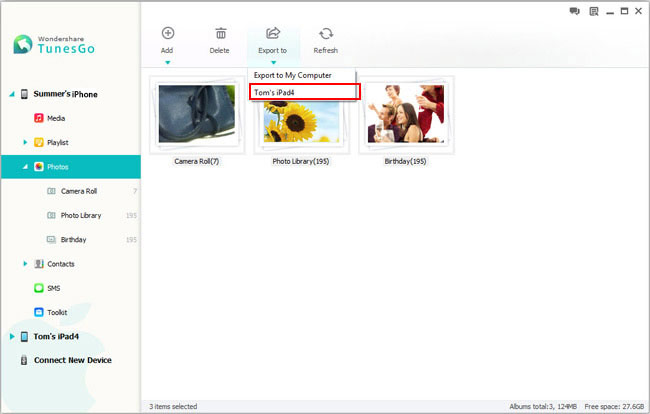
- Wybierz foldery lub zdjęcia w folderach, które chcesz przenieść do IPAD z "Ctrl (⌘Command na Mac)"Lub" Shift "skróty klawiaturowe jak w Eksploratorze Windows lub Finder na komputerze Mac, a następnie kliknij przycisk "Eksportuj do" w menu kontekstowym lub na górnym pasku nawigacyjnym i wybierz "XXX iPada" (nazwa iPad) jako miejsce docelowe.
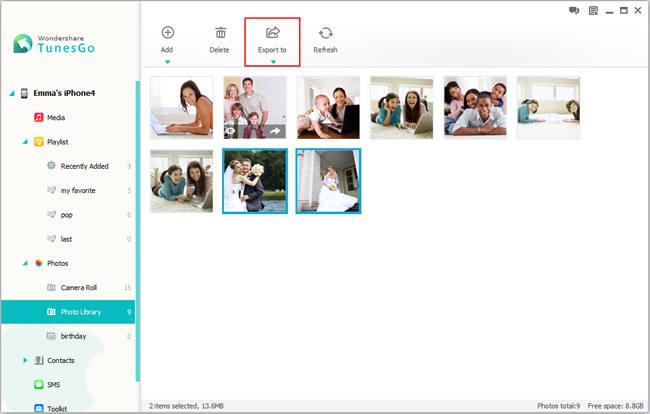
Już wkrótce, wszystkie zdjęcia na iPhone pojawi się na iPadzie. To wszystko na ten temat.
Pobieranie zdjęć z iPhone iPad z zrzut
Ta metoda jest używana do pobierania zdjęć z iPhone 6 Plus, iPhone 6, iphone 5s, iPhone 5c i iPhone 5 iPad Air 2, iPad Air, iPad z wyświetlaczem Retina (iPad 4), ipad mini 3, iPad mini z wyświetlaczem Retina (ipad mini 2) i mini iPad 1st gen.
Rzeczy, które trzeba:
IPhone (iPhone 5 lub później) z systemem iOS 7 lub później;
IPad (iPad 4 lub później) lub iPad mini (1st gen lub później) z systemem iOS 7 lub później.
Wady:
- Oba modele źródłowe i urządzenie docelowe są ograniczone: tylko niewielka część modeli iPhone i iPad są obsługiwane.
- Oba urządzenia muszą działać iOS 7 lub później.
- Tylko zdjęcia w albumie Rolka z aparatu i "Moje zdjęcie pary" (w tym zdjęcia zrobione, screeny zrobione i zdjęcia zapisane) mogą być wysyłane z iPhone iPad poprzez zrzut. Apple nie pozwalają na przesyłanie zdjęć zsynchronizowane z iTunes do iPada z zrzut.
Zalety:
1. To najprostszy sposób, aby przenieść zdjęcia z iPhone iPad, gdy komputer nie jest dostępny w pobliżu.
2. Nie są potrzebne żadne kable USB.
Zrzut to potężne narzędzie dla użytkowników Apple udostępniać zdjęcia, filmy, strony internetowe, lokalizacje, więcej między pobliskich urządzeń Apple bezprzewodowo.
Oto kroki, aby uzyskać zdjęcia z iPhone iPad z zrzut:
- Włącz "zrzut" na iPhone i iPad:
Przesuń palcem w górę od dołu ekranu głównego;
Dotknij "zrzut" w Centrum sterowania i wybierz "Wszyscy" z opcji.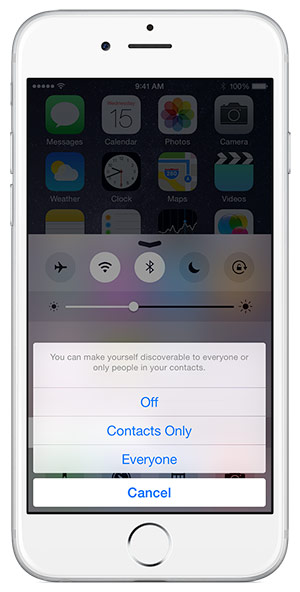
- Otwartych "Zdjęcia" aplikacja na iPhone.
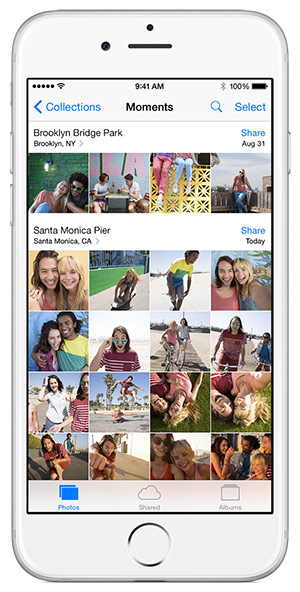
- Naciśnij przycisk "Wybierz" w prawym górnym rogu ekranu, i wybierz zdjęcia i obrazki, które chcesz przesłać z iPhone iPad.
- Dotknij "Udostępnij" lub
 .
. - Wybierz nazwę pobliskiej iPada, do której chcesz udostępnić zdjęcia z iPhone.
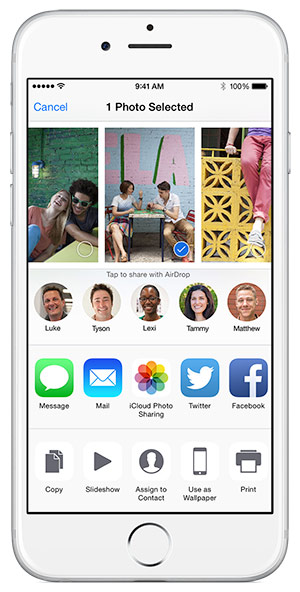
- IPad otrzyma zawiadomienie z podglądem zdjęć, po prostu wybierz "Akceptuję", aby zapisać zdjęcia na iPada.
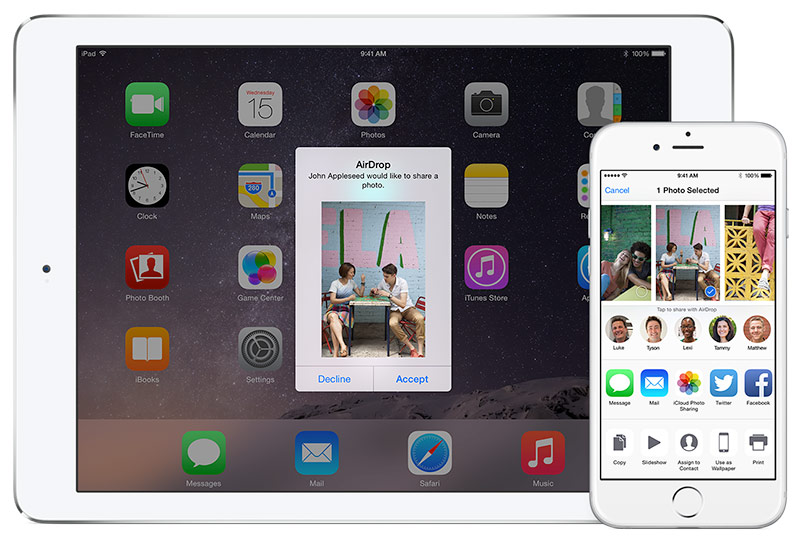
Na razie, pomyślnym przeniesiona zdjęcia z iPhone iPad.
Wyślij Zdjęcia z iPhone iPad z iPhoto, Image Capture, lub przysłony
Metoda jest dostępna do wysyłania zdjęć z iPhone 6 Plus, iPhone 6, iphone 5s, iPhone 5c, iPhone 5, iphone 4s, iPhone 4, iPhone 3GS, iPhone 3G i iPhone 1st gen iPad Air 2, iPad Air, iPad z wyświetlaczem Retina (iPad 4), Nowy iPad (iPad 3), iPad 2, iPad 1st gen, ipad mini 3, iPad mini z wyświetlaczem Retina (ipad mini 2) i iPad mini 1st gen.
Rzeczy, które trzeba:
- iPhoto, Image Capture, lub przysłony
- iTunes
- IPhone i iPad
- Komputer Mac
- Dołączone Błyskawica (lub Dock) do kabli USB do podłączenia iPhone i iPad do komputera
Zalety:
Jest to całkowicie darmowy sposób.
Wady:
- To trochę skomplikowane: w porównaniu z innymi sposobami, Potrzebne są kolejne narzędzia i czynności.
- Tylko zdjęcia zrobione za pomocą wbudowanego aparatu iPhone i obrazów przechwyconych z iPhone mogą być wysyłane z iPhone iPad. Zdjęcia i rysunki, które zostały zsynchronizowane z iTunes do iPhone'a nie są obsługiwane.
- Zdjęcia, które zostały zsynchronizowane z iPadem zostaną umieszczone w folderze Photo Library zamiast moje zdjęcie Stream tak, że zdjęcia nie mogą być eksportowane z iPada więcej.
- iPhoto, Image Capture, i przysłony są dostępne tylko dla komputerów Mac.
- Jeśli już zsynchronizowane zdjęcia do iPada wcześniej, a teraz zdjęcia nie są w iPhoto, Image Capture, lub Aperture app więcej, po synchronizacji z iTunes, zdjęcia wcześniej zsynchronizowane z iPadem stracą.
Albo iPhone, Image Capture lub przysłony, można łatwo importować zdjęcia z iPhone do komputera. Gdy wszystkie zdjęcia zostały przywiezione, trzeba używać iTunes, aby zaimportować zdjęcia z komputera na iPada.
Kroki:
- Pobierz i zainstaluj program iPhoto, Image Capture lub Aperture na komputerze.
- Upewnij się, że najnowsze iTunes został zainstalowany na komputerze.
- Podłącz iPhone'a do komputera.
- Zaimportować zdjęcia na iPhone do komputera z iPhoto, Image Capture lub przysłony.
Tutaj wezmę Image Capture jako przykład:
- Upewnij się, że urządzenie jest włączone i hasło-zablokowany.
- W aplikacji Image Capture, wybierz iPhone'a z listy urządzeń.
- Wybierz zdjęcia, które chcesz przenieść z iPhone iPad, i kliknij przycisk "Importuj", aby przenieść je do komputera. Jeśli chcesz wysłać wszystkie zdjęcia iPhone do iPada, prosimy skorzystać z menu "Importuj wszystko" bezpośrednio.
- Odłącz iPhone i iPad połączyć się z komputerem.
- Otwórz program iTunes.
- Znajdź i wybierz iPada w iTunes.
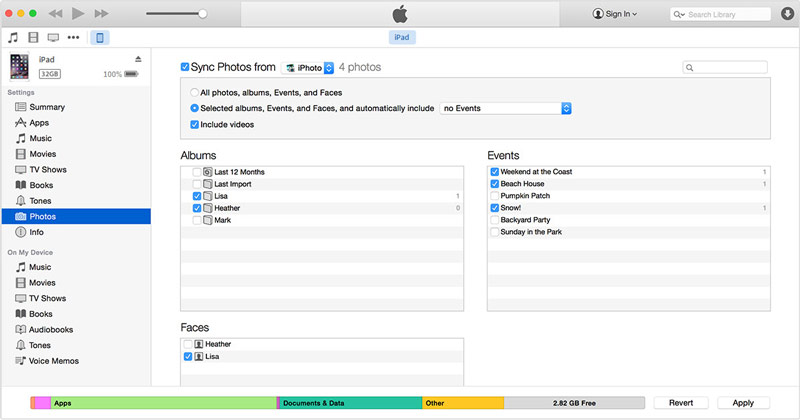
- Zaznacz "Zdjęcia" w lewej kolumnie
- Zaznacz pole wyboru obok “Synchronizuj zdjęcia z” po prawej.
- Wybierz iPhoto, Image Capture lub przysłony, do którego synchronizowane zdjęcia iPhone wcześniej z menu rozwijanego
- Wybierz, aby synchronizować wszystkie zdjęcia lub tylko wybrane z nich.
- Hit "Zastosuj", a następnie wszystkie zdjęcia zostaną wysłane do iPada.
Mimo, że metoda ta jest nieco skomplikowane dla większości użytkowników Apple, jest to całkowicie za darmo, aby wysłać zdjęcia z iPhone iPad za pomocą tej metody.
Synchronizuj zdjęcia z iPhone do iPad z iCloud Photo Library
W ten sposób ma zastosowanie do synchronizowania zdjęć z iPhone 6 Plus, iPhone 6, iphone 5s, iPhone 5c, iPhone 5 i iPhone 4S (z systemem iOS 8.3 lub później) iPad Air 2, iPad Air, iPad z wyświetlaczem Retina (iPad 4), Nowy iPad (iPad 3), iPad 2, ipad mini 3, iPad mini z wyświetlaczem Retina (ipad mini 2) i iPad mini 1st gen (z systemem iOS 8.3 lub później).
Rzeczy, które trzeba:
- IPhone i iPad
- Konto iCloud
- Sieć Wi-Fi
Zalety:
- Jest to całkowicie za darmo;
- iCloud Photo Library pozwoli zaoszczędzić miejsce na dysku Twojego iPhone i iPad, w porównaniu z Photo Stream.
- Obsługuje wysyłanie filmów z iPhone iPad, w porównaniu z My Photo Stream.
Wady:
- iCloud Photo Library jest dostępna tylko z iOS 8.3 i Yosemite 10.10.3 lub później.
- To zajmuje dużo czasu, aby przesłać zdjęcia z telefonu iPhone do iCloud Photo Library i pobierać je do iPada.
- Zdjęcia przesłane do iCloud Photo Library używa pamięci przydział iCloud, jednak, wolny przechowywanie iCloud jest tylko 5GB.
- Gdy iCloud Photo Library jest włączona na iPhone i iPad, nie można synchronizować zdjęcia z komputera do iPhone i iPad poprzez iTunes więcej. Co więcej, zdjęcia i albumy synchronizowane z komputerem PC lub Mac za pośrednictwem iTunes na iPhone i iPad zostanie usunięty po włączeniu iCloud Photo Library.
- Zarówno iPhone i iPad musi być zalogowany do iCloud z tym samym Apple ID, więc zdjęcia na iPhone i iPad będą takie same, zupełnie.
iCloud Photo Library to nowa usługa dla użytkowników chmury Apple udostępniać zdjęcia i wideo w wielu urządzeniach. Wszystkie zdjęcia i filmy zrobione za pomocą kamery urządzenia z systemem iOS, screeny złapanych na urządzeniu i zdjęcia zapisane z Internetu będzie na bieżąco na iPhone, iPad, iPod touch i Mac z iPhone Photo Library włączony.
Aby synchronizować zdjęcia z iPhone iPad za pomocą iPhone Photo Library, upewnij się, że iPhone i iPad używać tego samego konta iCloud. Jeśli nie zalogowany do konta iCloud, przejdź do Ustawienia > iCloud i wprowadź pierwszy swój Apple ID i hasło. Następnie należy wykonać następujące kroki, aby umożliwić iCloud Photo Library zarówno na iPhone i iPad, odpowiednio:

- Uruchom "Ustawienia" aplikacja na iPhone i iPad;
- Dotknij "iCloud" a następnie "Zdjęcia";
- Włączyć opcję "Biblioteka" Zdjęcie iCloud;
Jeśli synchronizowane zdjęcia do iPada lub iPhone'a z iTunes wcześniej, zostaniesz poproszony o usunięcie zdjęć z urządzenia.
Jeśli chcesz zaoszczędzić miejsce na dysku swojego iPhone lub iPad, wystarczy włączyć opcję "Optymalizacja iPhone / iPad Storage".
Kiedy "iCloud Photo Library" jest z powodzeniem włączona, trzeba będzie czekać na wszystkich zdjęciach są wysyłane do iCloud biblioteki zdjęć z telefonu iPhone, a pobrane do iPada cierpliwie. Po zakończeniu synchronizacji, można znaleźć wszystkie zdjęcia, które zostały zsynchronizowane z iPhone w aplikacji "Zdjęcia" na iPadzie.
To wszystkie kroki, aby zsynchronizować zdjęcia z iPhone iPad poprzez iCloud Photo Library.
Udostępnianie zdjęć z iPhone do iPad z Photo Stream
Stosując metodę, jesteś w stanie udostępnić zdjęcia z iPhone 6 Plus, iPhone 6, iphone 5s, iPhone 5c, iPhone 5, iphone 4s, iPhone 4 i iPhone 3GS (z systemem iOS 5.1 lub później) iPad Air 2, iPad Air, iPad z wyświetlaczem Retina (iPad 4), Nowy iPad (iPad 3), iPad 2, iPad 1st gen, ipad mini 3, iPad mini z wyświetlaczem Retina (ipad mini 2) i iPad mini 1st gen (z systemem iOS 5.1 lub później).
Rzeczy, które trzeba:
- IPhone i iPad
- Konto iCloud
- Sieć Wi-Fi
Zalety:
- Jest to całkowicie za darmo.
- W porównaniu z iCloud Photo Library, Photo Stream nie zajmują przestrzeni pamięci masowej iCloud.
- Włączanie Photo Stream nie będzie miało wpływu synchronizacji zdjęć z iTunes.
Wady:
- Strumień zdjęć jest dostępna tylko w telefonie iPhone, iPad lub iPod touch z systemem iOS 5.1 lub później.
- Tylko zdjęcia, które są podejmowane po Photo Stream została włączona zostanie przesłany do iCloud.
- Strumień zdjęć trzyma tylko 1000 Najnowsze zdjęcia lub zdjęcia uzyskane w przeszłości 30 dni, którykolwiek jest większy.
- Zdjęcia w Photo Stream wliczane do przechowywania iPhone i iPad.
- Może trzeba czekać długo, gdyż zdjęcia powinny być przesłane do iCloud, a następnie pobrać na iPada. Czas potrzebny, zależy od prędkości sieci i ilość zdjęć.
- Zarówno iPhone i iPad powinny korzystać z tego samego konta iCloud.
- Pobrane zdjęcia w "My Photo Stream" na iPadzie nie są w pełnej rozdzielczości, urządzenia są zoptymalizowane.
- Strumień zdjęć nie można udostępniać pliki wideo z iPhone'a do iPada, w przeciwieństwie do iCloud Photo Library.
- Strumień zdjęć przechowuje tylko zdjęcia do 30 dni, po czym zdjęcia zostaną usunięte z iCloud. A zatem, jeśli chcesz, aby zdjęcia w urządzeniu przez dłuższy czas, może trzeba zapisać zdjęcia do folderu "Camera Roll".
Gdy Strumień zdjęć jest włączony, nowe zdjęcia zostaną automatycznie przesłane do iCloud iOS z urządzenia podłączonego do internetu przez WiFi. Zdjęcia pojawi się automatycznie na innych urządzeniach z systemem iOS z włączonym Strumień zdjęć. Jak synchronizować zdjęcia z iPhone iPad z iCloud Photo Library, musisz zalogować się do tego samego konta iCloud na iPhone i iPad, tak aby udostępnić zdjęcia z iPhone iPad poprzez Photo Stream. Przed wykonaj poniższe czynności, aby włączyć Photo Stream i udostępnianie zdjęć z iPhone iPad, upewnij się, że zalogowaniu się iCloud na iPada i iPhone'a poprzez wprowadzenie tego samego identyfikatora Apple ID i hasło w menu "iCloud" w "Ustawienia" aplikacji.
Włączanie "Photo Stream" na iPhone i iPad jest łatwa w 3 kroki:
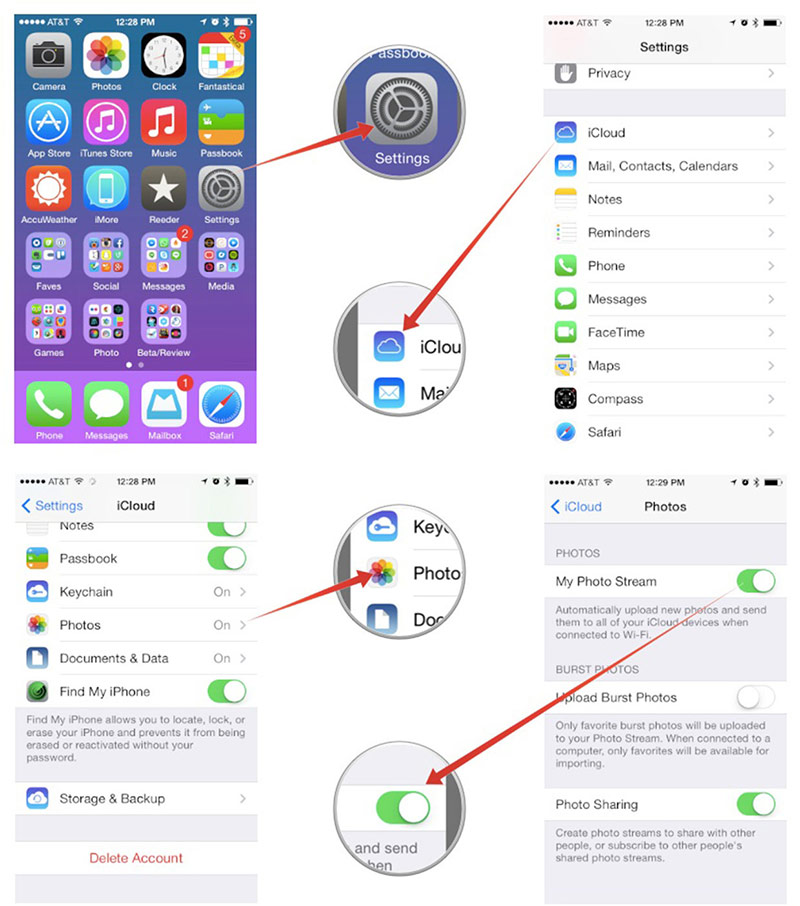
- Otwórz "Ustawienia" aplikacji
- Dotknij "iCloud" > "Zdjęcia"
- Włącz "My Photo Stream"
Podczas wykonywania zdjęć z następnym czasie iPhone, zdjęcia zostaną automatycznie przesłane do iCloud, czy WLAN jest podłączony. Już wkrótce, Wspólne zdjęcia z telefonu iPhone pojawi się w "Mój Photo Stream" folderu "Zdjęcia" aplikacji na iPada. W tym momencie, udało nam się wspólne zdjęcia z iPhone iPad poprzez Photo Stream.
Przenoszenie zdjęć z iPhone iPad z e-mail
Nadaje się do przenoszenia zdjęć z iPhone 6 Plus, iPhone 6, iphone 5s, iPhone 5c, iPhone 5, iphone 4s, iPhone 4, iPhone 3GS, iPhone 3G i iPhone 1st gen iPad Air 2, iPad Air, iPad z wyświetlaczem Retina (iPad 4), Nowy iPad (iPad 3), iPad 2, iPad 1st gen, ipad mini 3, iPad mini z wyświetlaczem Retina (ipad mini 2) i iPad mini 1st gen.
Rzeczy, które trzeba:
- IPhone i iPad
- 1 lub 2 Konto e-mail(s)
Zalety:
- To jeden z darmowych rozwiązań.
- Nie są potrzebne żadne kable USB.
- Działa dla wszystkich modeli iPhone i iPad.
Wady:
- Tylko 5 Zdjęcia mogą być dołączone raz.
- Musisz skonfigurować konta e-mail na iPhone i iPad, co może być trochę trudne dla użytkowników, którzy nigdy nie zrobili tego wcześniej. Jeśli nie musisz odbierać i wysyłać wiadomości e-mail na iPad i iPhone, jest to konieczne do ustawienia kont e-mail tylko do przenoszenia zdjęć z iPhone iPad od ustawienia nie są takie proste.
- To zajmuje trochę czasu, aby przesłać zdjęcia z telefonu iPhone do serwera poczty e-mail i pobrać na iPada w zależności od szybkości sieci.
Aby przenieść zdjęcia z iPhone iPad z e-mail, trzeba najpierw skonfigurować konta e-mail zarówno na iPhone i iPad, a następnie skomponuj e-mail i dołączyć zdjęcia, które chcesz przenieść z iPhone iPad. Po krótkim czasie, otrzymasz wiadomość e-mail na iPadzie, a następnie należy zapisać zdjęcia do przechowywania iPada. Oto szczegółowe kroki:
- Skonfigurować konto e-mail(s) zarówno na iPhone i iPad, przechodząc do "Poczta, Łączność, Kalendarze " > "Dodaj konto" w ustawieniach aplikacji.
- Otwórz "Zdjęcia" aplikacji na iPhone.
- W zakładce "Albumy", wejść do folderu "Camera Roll".
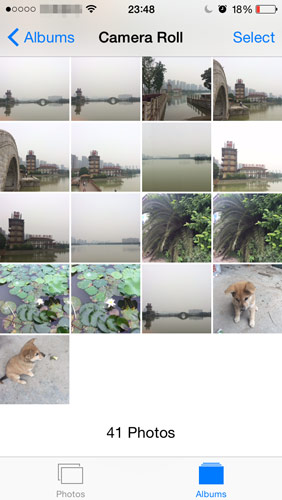
- Dotknij "Wybierz" i wybierz się do 5 zdjęcia, które chcesz przenieść z iPhone iPad.
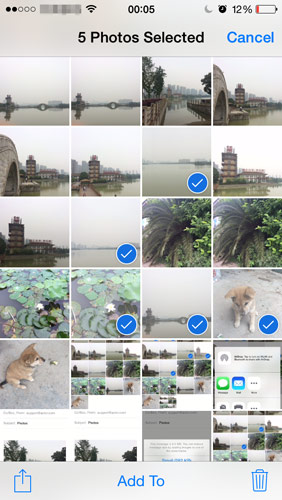
Jeśli wybrałeś więcej niż 5 Zdjęcia, nie będzie opcja "Poczta" w menu zakładowego.
- Stuknij przycisk zakładowego ze strzałką wychodzi od góry polu w lewym dolnym rogu.
- Wybierz "Poczta" aplikacji z menu kontekstowego.
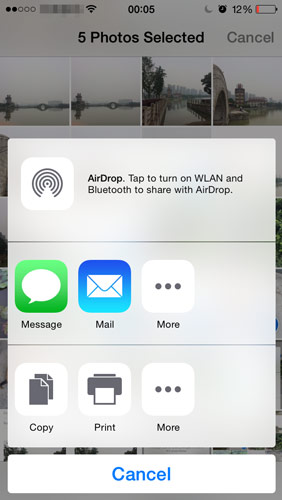
- Dodaj zestaw e-mail, na iPadzie, jak odbiorcy i wprowadzić tematu.
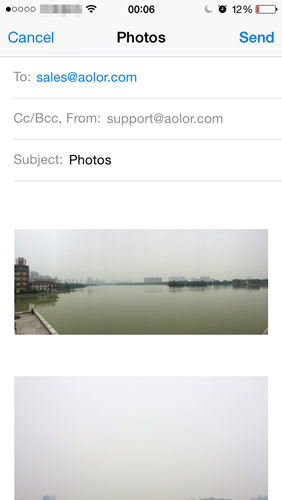
- (Fakultatywny) Jeśli chcesz dodać więcej zdjęć, naciśnij i przytrzymaj ekran w miejscu, w którym chcesz wstawić więcej zdjęć w części zawartości e-mail, i wybierz "Wstaw foto lub wideo" w menu szybkiego. Potem mogą wybrać zdjęcie z albumów, i wybierz "Wybierz", aby dodać zdjęcie do wiadomości e-mail. Możesz dodać tylko jedno zdjęcie po. Jeśli chcesz dodać więcej niż 5 Zdjęcia, trzeba powtórzyć krok 8 dodać zdjęcia na e-mail, jeden po drugim.
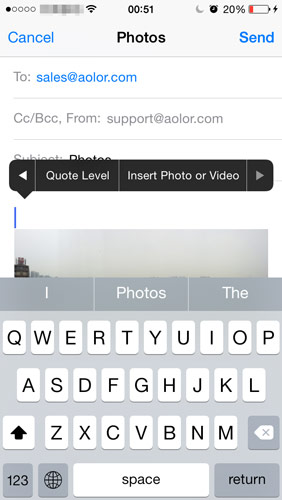
- Dotknij "Wyślij" w prawym górnym rogu.
- Wybierz "Actual Size", jeśli chcesz przenieść zdjęcia z iPhone iPad w oryginalnych rozmiarach. Dodatkowo, można również wybrać opcję "małe", "Średnie" lub "duży" w zależności od potrzeb, aby skalować rozmiary zdjęć w celu zmniejszenia rozmiaru wiadomości e-mail i zapisz ruch w sieci.
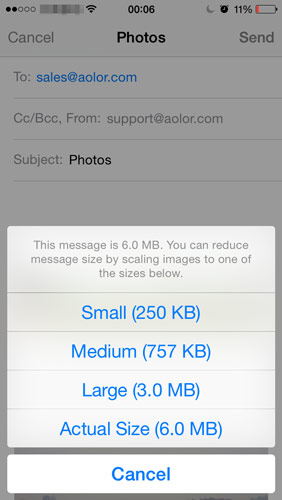
- Gdy otrzymasz wiadomość e-mail na iPadzie, otworzyć e-mail, stuknij, aby pobrać zdjęcie, naciśnij i przytrzymaj zdjęcie i wybierz "Zapisz obraz", a zdjęcia zostaną dodane do "Rolka z aparatu". W przypadku wybrania opcji "Zapisz x (liczba załączonych zdjęć) Obrazy", wszystkie zdjęcia dołączone do wiadomości e-mail zostanie automatycznie zapisać do iPada.
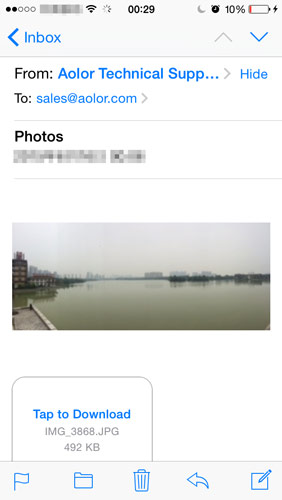
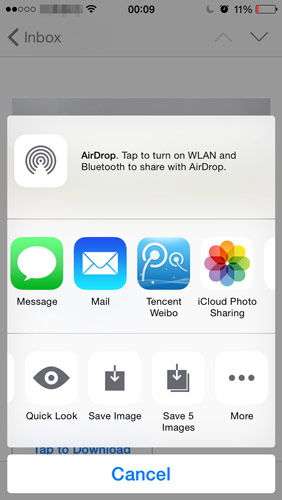
- Otwórz "Zdjęcia" aplikacji na iPadzie, a znajdziesz wszystkie zapisane zdjęcia w folderze "Camera Roll".
Choć jest to darmowy sposób, jest to bardziej skomplikowane, niż myśleliśmy wysłać zdjęcia z iPhone iPad poprzez e-mail.
Na razie, I wprowadziły 7 sposoby przesyłania zdjęć z iPhone iPad. Bez wątpienia, the 7 sposoby, może być również używany do przesyłania zdjęć z iPada do iPhone, iPhone iPhone, iPad iPad, iPhone iPod touch, iPad iPod touch, iPod touch do iPada, iPod touch do iPhone, iPod touch do iPoda touch, itp.
Jeśli masz jakieś inne dobre sposoby przesyłania zdjęć z iPhone iPad, lub spotkasz żadnych problemów, gdy próbował dostać zdjęcia z iPhone iPad, prosimy zostawić komentarz poniżej.